
【解決済】ローカルセキュリティーポリシーがない
兵庫県三田、宝塚、芦屋でかわいいWEBサイト制作なら♪
兵庫県三田市でホームページ制作をしているゴリラドットです。
昨日はwindows10の標準ソフトであるペイント3Dで画像の切り抜きができる!っていうのを紹介したんですが、今日はちょっとしたホクロやシミ、風景写真に写りこんじゃった人影や車など、ちょっとした部分を消せる方法を紹介したいと思います。
今回はペイント3Dじゃなくって、これまたwindows10に標準で入っている「フォト」というソフトを使っていきます。
windows10に標準で入っている写真編集&管理ソフト「フォト」にはスポット修正という機能があります。んじゃ使っていきましょう。
まずはスポット修正したい写真をダブルクリック。これでフォトが起動します。
次に画面右上の「編集と作成」→「編集」をクリック。すると黒っぽい写真編集画面に移動します。
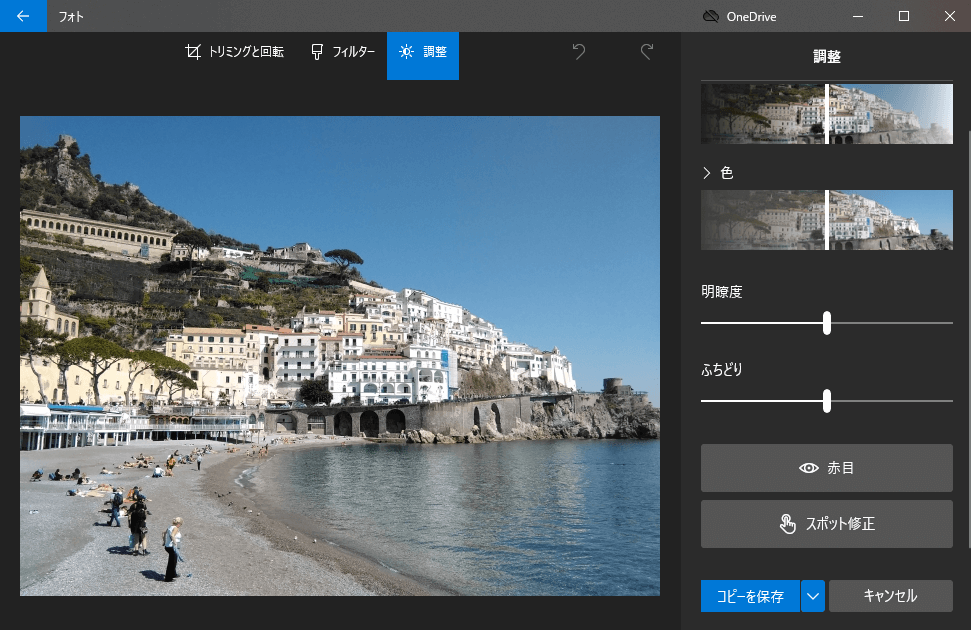
次画面右下にある「スポット修正」をクリック。マウスの先が青色の丸になるんで、ホクロやシミ、人影など消したいものの上でクリック。
1回では消えない時は何度もクリックし続ければ、そのうち消えてくれます。上の写真の一番手前、白い服に黒のズボンをはいた人が…。

はい、見事消えました!
人を消すっていうのはなにやらコワい気もしますが、風景写真に1人だけ映り込んじゃった人影を消すとか、そういうのが簡単にできちゃうんですね。
ホクロやシミ、人影なんかを簡単に消すことができる「フォト」のスポット修正機能を紹介しました。
昔はフォトショップとか、そういうお高いソフトを買わないとホクロを消したりはきれいにできなかった気がします。そこのところ、フォト自体はwindows10に標準で入ってるソフトだし、こんな高度な画像修正がとっても簡単にできるようになったんですね。
人影が映りこまないようにものすごいタイミングを見計らって撮った写真なのに、よーくみると人入っちゃってるじゃん…、とかそういうので真価を発揮しそう。
ぜひ試してみてくださいね。